Movable Type 4.21 から 4.22 へのアップグレード
当ブログを、Movable Type 4.21 から 4.22 へアップグレードしました。変更されているファイルが少ない場合は特定のファイルだけを上書きするのですが、今回は変更ファイルが多かったので、通常のアップグレード手順を紹介します。
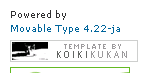
アップグレードは個人の責任で行ってください。正常にアップグレードできなかった場合、申し訳ありませんが当ブログに質問を頂いても解決するお手伝いをすることはできません。作業前には1項に示すバックアップ作業などを行い、ブログのバックアップを行ってください。
なお、4.1x から 4.22 にアップグレードされる場合、4.1x と 4.2x のバックアップファイルは互換性がありませんので、ご注意ください。
1.ブログのバックアップ
4.21 の状態でブログのバックアップを取得します。
バックアップした後、正しくバックアップされているかどうか、バックアップファイルを確認した方が良いでしょう。圧縮ファイルでバックアップした場合、バックアップファイルを解凍すれば、XMLファイルなどがテキストエディタで確認できます。
またはバックアップを2回繰り返し、同じサイズになっていれば、経験上大丈夫だと思います。
バックアップはこれ以外にも方法があります。SQLiteであれば、mt-config.cgi に指定してる DBファイルを丸ごとダウンロードしておけば良いでしょう。MySQL であれば、コマンドラインからバックアップを実行するか、phpMyAdmin によるバックアップが可能です。
バックアップはアップグレード前だけでなく、定期的に行いましょう。
2.アプリケーションディレクトリのリネーム
「アプリケーションディレクトリ」は、mt.cgi などがあるディレクトリです。このアプリケーションディレクトリ自体を FTP ツールでリネームして、プログラムを上書きしないようにしています。
例えば、アプリケーションディレクトリ名が
mtであれば、
mt--などに変更します。
なお、アプリケーションディレクトリ名を変更した後、一時的にブログ管理画面にアクセスできなくなりますので、注意してください。
3.アプリケーションディレクトリ作成
リネーム前と同じディレクトリを FTP ツールで(同じ位置に)作成します。上の例では、
mtというディレクトリを作成します。
4.Movable Type 4.22 のアップロード
Movable Type 4.22 のプログラム一式を、アプリケーションディレクトリ配下にアップロードします。
スタティックディレクトリをアプリケーションディレクトリと別のディレクトリに配置している場合は、スタティックディレクトリも手順2~3と同じ要領でディレクトリを作成すると良いでしょう。
5.mt-config.cgi のコピー
旧アプリケーションディレクトリ(mt--)にある mt-config.cgi をFTPツールで一旦ローカルPCにダウンロードし、新アプリケーションディレクトリ(mt)にアップロードします。
この作業を行わずに、うっかり mt.cgi にアクセスすると、新規インストールの動作になってしまう場合があるので注意してください。間違ってアクセスしても、6項のパーミッション変更が行われていなければエラーになります。正常にアクセスできた場合も、ブラウザの操作をそれ以上行わなければ問題ありません。
6.SQLiteのデータベースをコピー(データベースにSQLite/SQLite2を使用している場合)
SQLite を使用していて、データベースファイルが旧アプリケーションディレクトリ(mt--)配下にある場合は、FTP ツールで一旦ローカル PC にダウンロードし、新アプリケーションディレクトリ(mt)配下の同じディレクトリにアップロードします。
SQLite のデータベースファイルがどれか分からない場合は、mt-config.cgi を任意のエディタで開き、Database という項目の右側に書かれている内容が SQLite のデータベースへのパスとファイル名になります。
7.CGIファイルの属性変更
5項でアップロードした、アプリケーションディレクトリ直下にある、各CGIファイル(.cgi)の属性を 644 から 755 や 705 などに変更します。属性が分からない場合は、旧アプリケーションディレクトリの CGI ファイルを参照してください。
8.ブラウザから mt.cgi にアクセス
mt.cgi にアクセスするとアップグレードが開始します。「アップグレード開始」をクリック。
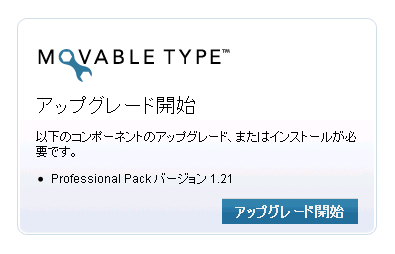
サインインします。
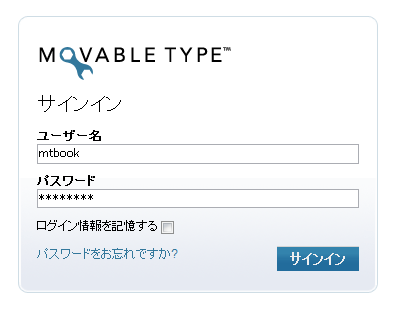
アップグレードを実行します。完了したら「Movable Typeに戻る」をクリック。
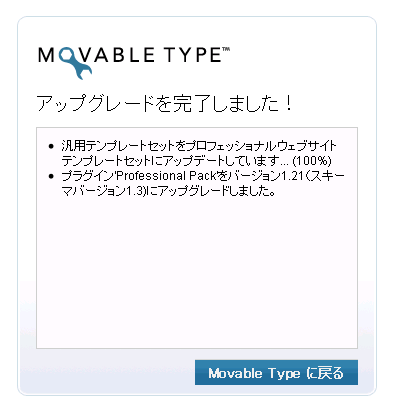
アップグレードが完了しました。これでブログ管理画面にアクセスできれば完了です。
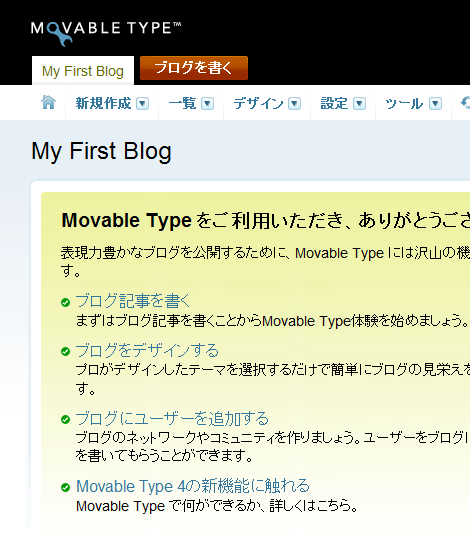
9.プラグインファイルのコピー
旧アプリケーションディレクトリから必要なプラグインをコピーします。外部のテンプレートセットを利用していた場合は、必ず新しい plugins ディレクトリに外部テンプレートセットのディレクトリを、plugins ディレクトリにコピーしてください。場合によっては mt-static/plugins ディレクトリからのコピーも必要です。
4.1 からアップグレードした場合、下記の2つのプラグインはコア機能に統合されたので、旧ディレクトリからコピーしないでください(4.1からブログを開始した場合、Template Refresh プラグインは含まれていません)。
- Widget Manager
- Template Refresh
以上です。
- Movable Type AMI版(AWS)のアップデート
- Movable Type 5.1にアップグレードしました
- Movable Type 5.031にアップグレードしました
- Movable Type 5.02 にアップグレードしました
- Movable Type 4.26 から 4.261 へのアップグレード(データベース更新あり)
- Movable Type 4.25 から 4.26 へのアップグレード
- Movable Type 4.23 から 4.25 へのアップグレード
- Movable Type のアップグレードで旧アプリケーションディレクトリのプラグインを新アプリケーションディレクトリにコピーしない方法
- Movable Type 4.22 から 4.23 へのアップグレード
- Movable Type 3 から Movable Type 4 のアップグレードにおける注意事項(その2)
- Movable Type 3 から Movable Type 4 のアップグレードにおける注意事項
はじめまして。
いつも有用な情報ありがとうございます、参考させていただいています。
バージョンアップの際にいつも悩むのが、テンプレートの初期化です。
マニュアルには任意です。と書かれているかと思うのですが、
特に今回のような大きな変更と言われると、
初期化後の再カスタマイズの面倒さを覚悟しつつ泣く泣く初期化しました。
バージョンアップ時のテンプレートの初期化って必要なんでしょうか?
>acchiさん
はじめまして。
ご質問の件ですが、前提として、4.1系のデフォルトテンプレートと4.2系のデフォルトテンプレートは構造が大きく異なっています。また、コメントと検索機能についても4.2では改良されています。
したがって、4.1(4.1x)から4.2へのバージョンアップ(アップグレード)時には、4.1のテンプレートをそのまま使う(+4.2の差分を手直しする)よりも、テンプレートの初期化を行った方が簡単に4.2の機能を反映できます。ただし、4.1と4.2のテンプレートの差分を手直しをすることで、ご自身でカスタマイズしたテンプレートに4.2の機能を反映することも可能です。
どちらを選択するかは、MTの習熟度やご自身のサイトのカスタマイズ量との比較になるので、一概にどちらが良いとは申し上げられませんが、4.1→4.2のバージョンアップに関しては、主に以下のような変更が必要です。
4.2または4.21から4.22へのバージョンアップでは、基本的にテンプレート初期化の必要はないと思いますが、バージョンアップの内容によってはテンプレートの手直しが必要になる可能性もあります。つまり、バージョンアップの内容に依存します。
それではよろしくお願い致します。

